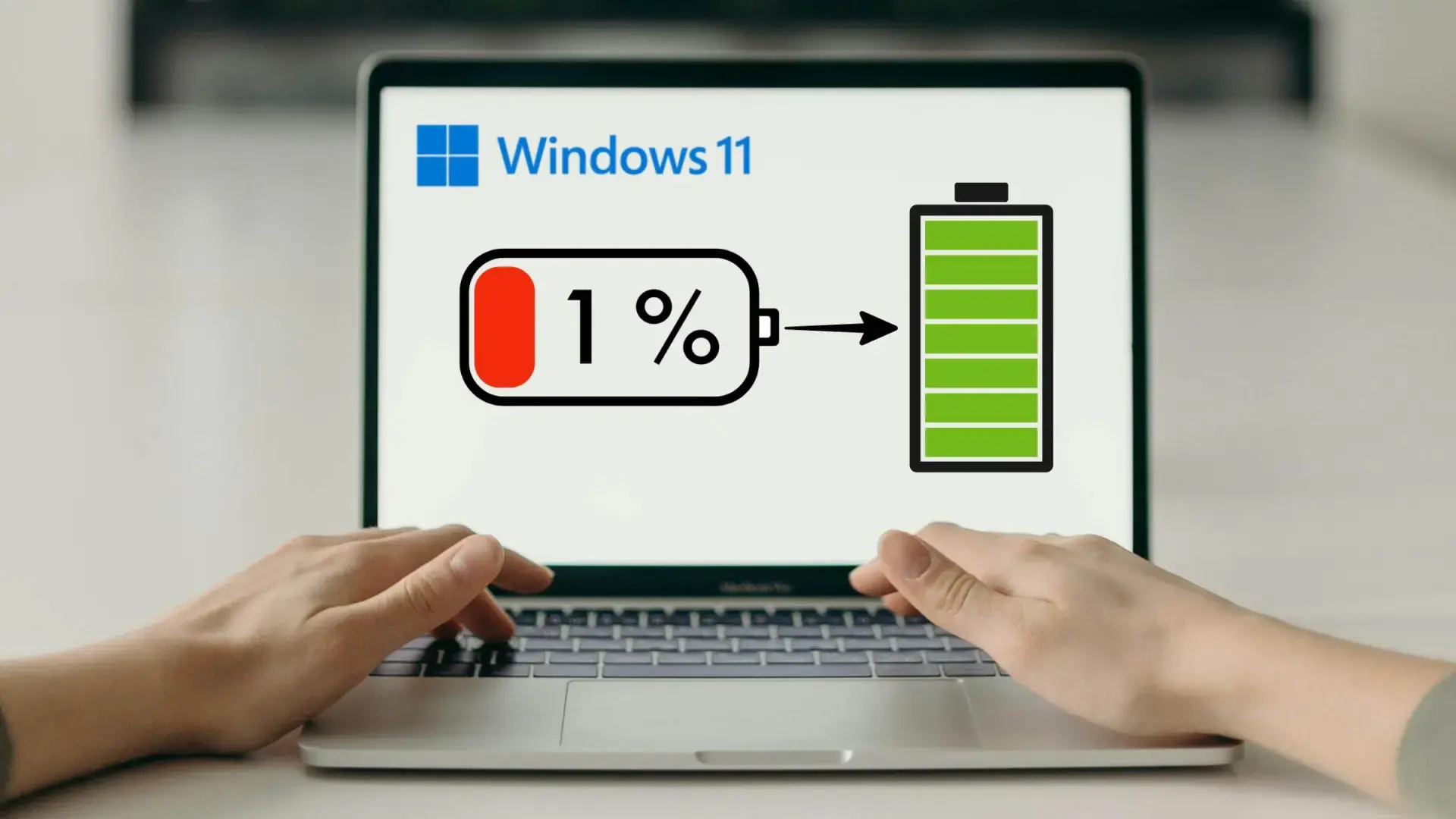- Ajusta Ahorro de batería, brillo, refresco y reproducción de vídeo para recortar el consumo de la pantalla y servicios del sistema.
- Controla procesos: arranque, permisos en segundo plano, notificaciones e indexación para evitar gasto silencioso.
- Elige perfiles de energía eficientes y usa la iGPU cuando sea posible; revisa Modern Standby si la suspensión drena batería.

Si usas un portátil con Windows 11, seguramente quieres estirar cada minuto de autonomía cuando no tienes un enchufe a mano. La buena noticia es que hay un montón de ajustes del sistema y pequeños hábitos que pueden marcar una gran diferencia en el consumo. Con unas cuantas mejoras bien escogidas, tu batería puede durar bastante más sin renunciar a lo esencial.
En esta guía reunimos los trucos y configuraciones que mejores resultados ofrecen: desde activar el ahorro de batería de Windows 11 y ajustar la pantalla, hasta controlar qué aplicaciones se ejecutan cuando no las necesitas. Verás rutas exactas de configuración y opciones que quizá no conocías, como limitar la indexación, ajustar la reproducción de vídeo o incluso tratar el modo Modern Standby para evitar que el equipo se coma la batería en reposo. Todo explicado con un tono cercano y práctico para que ahorres energía sin complicarte.
Activa y ajusta el Ahorro de batería de Windows 11
El modo Ahorro de batería es el primer aliado cuando necesitas alargar la autonomía. Al activarlo, Windows 11 pausa tareas en segundo plano que tragan energía, como la sincronización automática de correo y calendario, actualizaciones de mosaicos y ciertas apps que no estás usando. Entra en Configuración > Sistema > Energía y batería, despliega Ahorro de batería y usa el interruptor para activarlo de inmediato; así el equipo reducirá consumos hasta que lo desactives (o hasta que vuelvas a conectarlo si se activa de forma automática), logrando un recorte notable del gasto energético.
El comportamiento automático también se puede personalizar: en la misma pantalla, elige el porcentaje al que quieres que se active solo (20% por defecto, aunque puedes subirlo a 30%, 40% o más si prefieres ir sobre seguro). Además, tienes la casilla Reducir el brillo al usar el ahorro, que baja aproximadamente un 20% la luminosidad al entrar en este modo, un detalle que aporta unos minutos extra cuando cada punto de batería cuenta y que se nota especialmente porque la pantalla suele ser el componente que más consume; tendrás un equilibrio entre visibilidad y autonomía mejorada. Ten en cuenta también que Windows 11 puede cortar conexiones en ahorro de energía, algo a valorar según el uso que des al equipo.
Si te gusta ir rápido, puedes activar el Ahorro de batería desde el área de notificaciones: pulsa en el icono de la batería y usa el ajuste rápido correspondiente. Esta ruta es útil cuando detectas que el consumo se acelera y quieres actuar sin abrir menús, quedándote con un atajo que te ayudará a alargar la sesión sin cables sobre la marcha.
Ajustes de pantalla que marcan la diferencia: brillo, refresco, HDR y tema
Reduce manualmente el brillo al nivel más bajo que te resulte cómodo. Es la medida con más impacto: mantenerlo entre un 30% y un 50% suele ser suficiente en interiores y quita bastante carga a la batería. Si vas justo de autonomía, combina el ajuste manual con la opción de atenuación cuando entre el Ahorro de batería; el ahorro es inmediato y la visibilidad sigue siendo aceptable salvo a pleno sol.
La frecuencia de actualización de la pantalla también importa. Si tu panel admite tasas elevadas (120 Hz, por ejemplo), plantéate bajarla para uso general. Ve a Configuración > Sistema > Pantalla > Pantalla avanzada y elige una frecuencia inferior. Si la opción no aparece, es que tu equipo no permite cambiarla; en los portátiles gaming se nota mucho la diferencia de consumo al pasar de un alto refresco a uno estándar, y eso se traduce en minutos extra de trabajo o clase.
Revisa las opciones relacionadas con HDR y la reproducción de vídeo. En Configuración > Aplicaciones > Reproducción de vídeo, marca Optimizar la duración de la batería. Para equipos con HDR, ve a Configuración > Sistema > Pantalla > HDR y desactiva la transmisión de vídeo HDR cuando uses batería si tu pantalla no es HDR o no lo necesitas. Este ajuste evita procesamiento adicional y reduce el consumo, afectando muy poco a la experiencia visual pero aportando ahorro tangible en streaming.
Si tu pantalla es OLED, un tema oscuro puede ayudar. Entra en Configuración > Personalización > Temas y elige un tema oscuro; después, en Personalización > Colores, selecciona el modo Oscuro. En paneles donde cada píxel se ilumina individualmente, los fondos oscuros reducen el gasto. No es magia, pero sí un truco sencillo que sumado al resto aporta una sensación de que la batería se estira un poco más.
Por último, configura bloqueos y suspensión agresivos cuando estés a batería. En Configuración > Sistema > Energía y batería > Pantalla y suspensión, reduce los tiempos para apagar la pantalla e iniciar la suspensión si no hay actividad. Tener el bloqueo o suspensión a 1–2 minutos cuando estás en portabilidad minimiza el consumo cuando te alejas, lo que para jornadas largas termina siendo un salvavidas de autonomía.
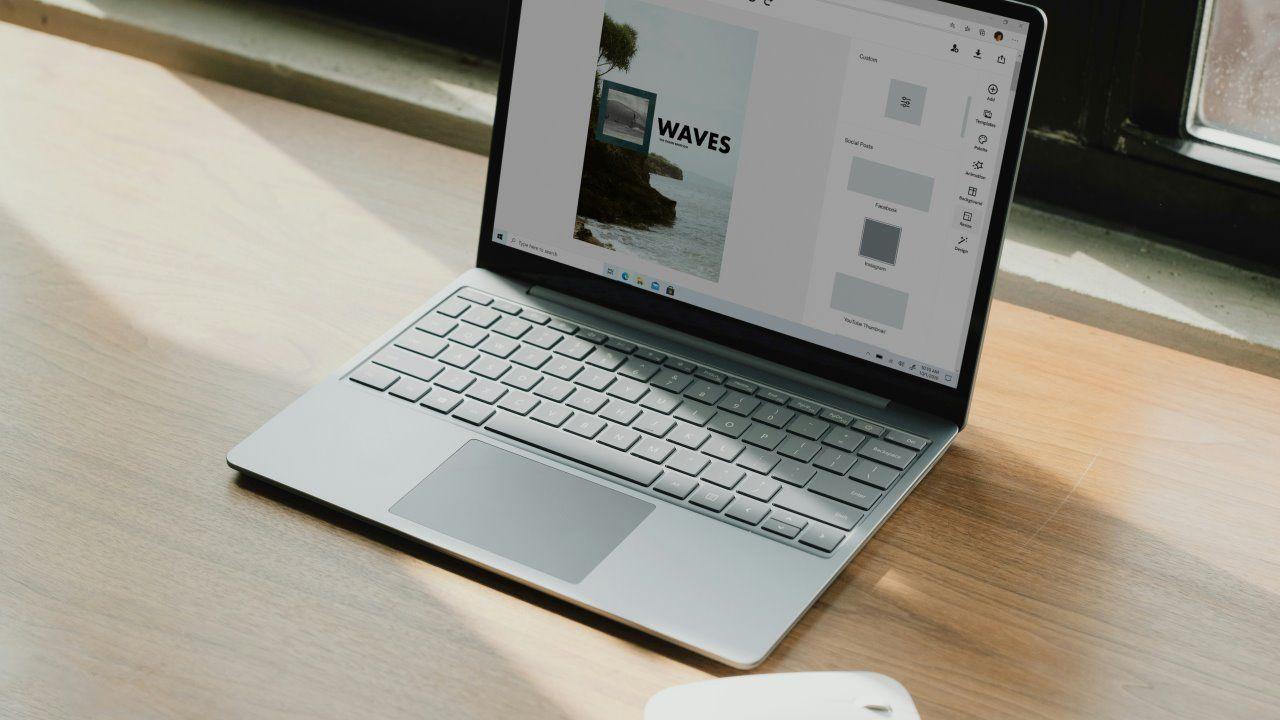
Controla apps en segundo plano, arranque y notificaciones
Muchas apps siguen funcionando por debajo del radar y consumen recursos. Empieza por limitar las que se ejecutan al iniciar Windows: Configuración > Aplicaciones > Inicio y desactiva las que no necesites, sobre todo las marcadas con Impacto alto. Alternativamente, abre el Administrador de tareas (Control + Alt + Supr) y entra en Aplicaciones en arranque para deshabilitar lo que no aporta. Menos procesos residentes significa menos gasto de CPU y de batería.
Para apps concretas, restringe su actividad en segundo plano: Configuración > Aplicaciones > Aplicaciones instaladas, entra en las opciones avanzadas de cada app y en Permisos de aplicaciones en segundo plano elige Nunca si no necesitas que esa app siga activa. Es una manera fina de controlar qué se ejecuta sin que te des cuenta, típica fuente de consumo silencioso que conviene tener bajo control.
Otra fuente de gasto son las notificaciones constantes. Entra en Configuración > Sistema > Notificaciones y desactiva lo que no aporte valor. Recibir alertas de todo ralentiza y hace trabajar a la pantalla y al sistema con frecuencia, y al reducirlas además ganarás concentración; el beneficio doble es que ahorras energía y bajas el ruido visual.
La indexación de búsqueda también puede trabajar en el momento menos oportuno. En Configuración > Privacidad y seguridad > Búsqueda en Windows, activa la opción que respeta la energía al indexar para que el sistema pause este proceso cuando uses batería. Es un ajuste de esos que no se ven, pero que evita picos innecesarios y ayuda a que la autonomía no se evapore sin explicación.
Si pasas media jornada en el navegador, aplica su modo de ahorro. En Chrome, entra en Configuración > Rendimiento y habilita Ahorro de energía, escogiendo activarlo al 20% de batería o siempre que el equipo esté desenchufado. Esto reduce actividad en pestañas en segundo plano y prioriza lo visible, rebajando el consumo del navegador, que suele ser la app que más recursos se lleva; notarás que, con el mismo uso, la batería desciende más lentamente.
Modos de energía, GPU e impacto del Modo juego
Elige el Modo de energía que más te convenga cuando no hay enchufe: Configuración > Sistema > Energía y batería y selecciona Mejor eficiencia si priorizas autonomía. Este modo recorta el rendimiento pico pero te deja trabajar cómodo más tiempo; si necesitas potencia, vuelve a Equilibrado o a un ajuste superior cuando enchufes. La clave es alternar para que el sistema consuma lo mínimo cuando no hace falta potencia.
Si tu equipo tiene gráfica integrada y dedicada, asigna apps a la integrada cuando te interese ahorrar: Configuración > Sistema > Pantalla > Gráficos, elige la app, pulsa Opciones y selecciona Ahorro de energía. Esto empuja tareas comunes a la iGPU, que gasta menos. Cuando una app requiera fuerza bruta, podrás volver a Alto rendimiento o dejarlo en Automático para que Windows decida, manteniendo un balance razonable entre suavidad y consumo ajustado.
Ojo con el Modo juego de Windows 11: está pensado para priorizar juegos, limitando procesos en segundo plano y deteniendo ciertas tareas de Windows Update durante la partida. Si bien ayuda a estabilizar los FPS, en portátil puede repercutir en la batería porque fomenta un uso más intenso de CPU y GPU. Actívalo solo si vas a jugar de verdad y con la batería en mente, recordando que fuera del juego te conviene volver a un perfil centrado en eficiencia energética.
Otra palanca útil son los efectos visuales. Desde Configuración > Accesibilidad > Efectos visuales, desactiva animaciones y transparencias. Y en Sistema > Información > Configuración avanzada del sistema > Rendimiento, marca Ajustar para obtener el mejor rendimiento si necesitas exprimir minutos. Pierdes florituras, pero el sistema se siente más directo y el consumo baja un poco; no es un mundo, aunque puede darte el margen que te permita terminar la sesión.
Pantalla y suspensión, tapa del portátil y Modo avión
En Configuración > Sistema > Energía y batería > Pantalla y suspensión, define tiempos cortos cuando uses batería. Si te vas a levantar a por agua, que a los 1–2 minutos se apague la pantalla y a los pocos minutos más entre en suspensión. Acabarás el día con una batería menos castigada, porque en parones cortos el equipo no sigue consumiendo a pleno, y la sensación de autonomía total será mucho más amable.
Ajusta qué sucede al bajar la tapa. En el Panel de control > Opciones de energía, encontrarás la configuración de la tapa: elige que el equipo suspenda al cerrarla. Es frecuente que este ajuste no esté fino tras una actualización, y si la tapa no hace nada, la máquina puede seguir activa en la mochila, gastando batería a mansalva. Un simple cambio aquí previene sustos y ayuda a conservar energía sin darte cuenta.
Activa el Modo avión cuando no necesites conectividad. Redes Wi‑Fi y Bluetooth buscan y mantienen enlaces, y eso resta autonomía. Desde la bandeja del sistema desactiva radios con un clic si vas a tomar apuntes, leer PDF o editar documentos sin internet. De paso, además de ahorrar, sueles ganar foco al evitar notificaciones y tentaciones, lo que hace que la batería baje más despacio y trabajes más concentrado. También puedes comprobar la batería de dispositivos Bluetooth si quieres controlar su impacto.
Para la reproducción de vídeo offline o en streaming, recuerda optimizarlo: en Configuración > Aplicaciones > Reproducción de vídeo, selecciona Optimizar la duración de la batería. Si tu equipo presenta la sección HDR, deshabilita la transmisión HDR en batería cuando no tengas un panel HDR o no la necesites. Son ajustes que rebajan procesos de imagen y evitan picos, con efecto positivo en la autonomía, especialmente en sesiones largas de contenido, manteniendo una calidad más que aceptable para ver pelis o clases.
Mantén el sistema y las apps al día, y haz limpieza
Windows 11 y los controladores reciben parches que corrigen fallos y optimizan el rendimiento. Entra en Windows Update para instalar actualizaciones y, en Opciones avanzadas, revisa las Actualizaciones opcionales de drivers. Además realiza un diagnóstico del estado de la batería para detectar degradación o consumos anómalos. También conviene actualizar las apps, ya sea desde la tienda o en sus propios gestores. Con todo al día, el equipo trabaja más fino y, por norma general, consume menos para hacer lo mismo, lo que se traduce en una autonomía más predecible.
Desinstala lo que no uses: Configuración > Aplicaciones > Aplicaciones instaladas, o desde Panel de control > Desinstalar un programa si no aparece todo. Quitar software que no necesitas libera recursos y evita procesos residentes. Complementa con una limpieza del escritorio: tener decenas de iconos ralentiza algo la carga inicial y tampoco ayuda al orden. Un escritorio limpio y un sistema sin bloat hacen el arranque y el día a día más ligeros y eficientes.
Usa las Recomendaciones de limpieza: Configuración > Sistema > Almacenamiento > Recomendaciones de limpieza. Elimina temporales y vacía la papelera. Un disco menos lleno trabaja mejor, y algunas tareas en segundo plano acaban tardando menos, lo que se traduce, indirectamente, en menos energía consumida para procesos habituales. Son pequeñas mejoras que, sumadas, te dan esa sensación de que la batería cunde bastante más.
También te ayudará reducir elementos de la barra de tareas: Configuración > Personalización > Barra de tareas, y desactiva lo que no uses (widgets, búsqueda independiente, apps que no necesitas ancladas). Cada componente es mínimo por sí solo, pero de nuevo, sumar pequeñas optimizaciones reduce el ruido general del sistema y rebaja el consumo marginal.
Modern Standby: cuando la suspensión drena más de la cuenta
Algunos equipos usan Modern Standby para reanudar casi al instante desde suspensión, pero a cambio mantienen cierta conectividad que puede drenar batería incluso en reposo. Si notas que el portátil pierde mucha carga estando supuestamente dormido, puedes probar a ajustar esta característica. Lo primero es exponer opciones avanzadas en energía mediante una entrada de registro, y después deshabilitar la Conectividad de red en modo espera para tu plan de energía; el objetivo es que el modo espera sea realmente ahorrador cuando cierras la tapa.
Pasos típicos que se han utilizado: abre Símbolo de sistema con permisos, y añade el valor de registro para mostrar el ajuste avanzado de conectividad en espera. Luego ve a Panel de control > Opciones de energía > Cambiar configuración del plan > Cambiar configuración avanzada de energía, busca Conectividad de red en modo espera y desactívala. Con este cambio el portátil dejará de permanecer medio despierto en suspensión, de modo que al cabo de horas la batería se mantiene mucho más alta que antes.
Escenario frecuente: portátil gaming y batería externa
Si tienes un portátil para juegos, seguramente al conectarlo a una batería externa el equipo entre en modo de alto rendimiento y se coma la carga en un suspiro. Como regla general, el Ahorro de batería de Windows 11 funciona solo cuando el equipo no está cargando, así que aquí conviene tirar de otras palancas: usa Modo de energía en Mejor eficiencia incluso estando conectado, baja la frecuencia de refresco, reduce brillo y asigna apps a la gráfica integrada siempre que puedas. Si tu portátil lo soporta, puedes limitar la carga al 80% para alargar la vida útil y la autonomía. Con esos cambios, la potencia se doma y tu power bank dura claramente más de una hora.
Si tu fabricante ofrece perfiles propios, elige Silent o un equivalente cuando uses batería externa, y cierra launchers y apps pesadas que se inician solas. Activa Modo avión si no requieres internet en clase, y limita la reproducción de vídeo a opciones de menor impacto. Con estos ajustes coordinados, el sistema evita picos que disparan el consumo y tu batería externa rinde mejor, permitiéndote cubrir más clases sin recargar y sin tener que ir arrastrando el cargador de un enchufe a otro.
Más trucos prácticos que suman
Quita fondos animados o carruseles: usa un color sólido o una única imagen estática para el fondo. Es una ganancia modesta, pero cuando vas justo de autonomía, cada pequeño recorte cuenta, y además reduce la carga gráfica constante que acompaña a ciertas animaciones de escritorio. Junto con la reducción de efectos visuales, este ajuste deja la interfaz más sobria y menos gastona en batería.
Si una app es muy pesada, busca alternativas más ligeras. Navegadores, reproductores y utilidades con mucha huella pueden tener reemplazos que hacen lo mismo con menos recursos, lo que se nota en un uso sostenido de varias horas. Cambiar una sola aplicación crítica a una versión más eficiente suele traducirse en una autonomía percibida mayor, especialmente en equipos con baterías de capacidad contenida.
Existen herramientas de terceros para optimizar Windows 11 sin tocar a mano demasiados ajustes del sistema. Una conocida en la comunidad es Optimizer, de código abierto, con opciones para desactivar servicios innecesarios, telemetría o apps nativas que no uses. Úsala con cabeza, activando solo lo que entiendas, y siempre teniendo claro que lo importante de cara a la batería es reducir procesos residentes y tareas en segundo plano. Bien aplicada, esta capa extra de afinado suele ayudar a recortar consumo.
Como plan B extremo, siempre puedes restablecer el PC para volver a valores de fábrica si el sistema se ha llenado de basura y nada parece arreglarlo. Haz copia de seguridad, reinstala lo justo y re-aplica las pautas de esta guía. Empezar de cero devuelve al sistema la agilidad perdida y sienta unas bases limpias para que los ajustes de energía hagan su trabajo, notándose en que la batería aguanta claramente más que antes.
Con todo lo anterior bien aplicado, Windows 11 puede pasar de agotar la batería a media tarde a llegar al final del día sin sobresaltos. La combinación ganadora pasa por activar el Ahorro de batería, bajar brillo y refresco, optimizar reproducción de vídeo, recortar procesos en segundo plano, elegir el modo de energía adecuado, configurar suspensión y tapa, y atajar Modern Standby si hace falta. Sumando microahorros por todas partes, el portátil gasta menos para lo mismo y tu autonomía deja de ser una lotería, convirtiéndose en algo mucho más previsible y duradero.
Redactor apasionado del mundo de los bytes y la tecnología en general. Me encanta compartir mis conocimientos a través de la escritura, y eso es lo que haré en este blog, mostrarte todo lo más interesante sobre gadgets, software, hardware, tendencias tecnológicas, y más. Mi objetivo es ayudarte a navegar por el mundo digital de forma sencilla y entretenida.